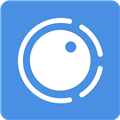在Word 2016中编辑文档时,经常需要设置或删除分节符。您可以使用分节符来分割各种大小的文档并设置它们的格式。很多朋友还不知道如何操作。让我们教您如何操作它。
 Microsoft Word2016 类别:Microsoft 栏目大小:64.34M 语言:简体中文
Microsoft Word2016 类别:Microsoft 栏目大小:64.34M 语言:简体中文
评分:10 下载地址【插入分节符的方法】 1、首先将鼠标定位到要插入分节符的文本位置,点击上面的【布局】-【分隔符】,然后选择分节符的类型你要。他们是:
下一页:分节符在下一页上开始新的部分。
连续:分节符在同一页上开始新的部分。这种类型的分节符通常用于更改列数而不开始新页面。
偶数页:分节符在下一个偶数页上开始新的部分。
奇数页:分节符在下一个奇数页上开始新的部分。
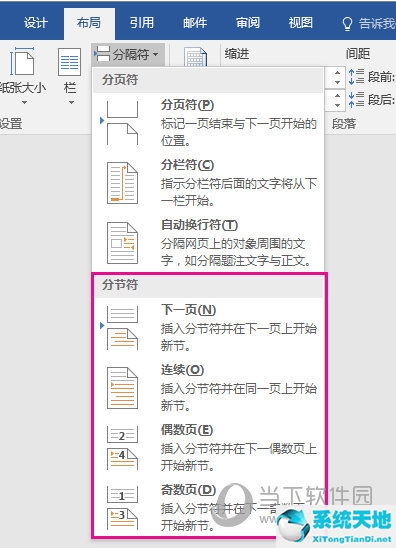
2. 下面以[连续]分节符为例。使用它后,文本将分为两段。

某些文档的分隔符会以水平线的形式显示在页面上。这时,需要进入文档的大纲视图,将光标置于分节符处,单击键盘上的“删除”键,即可删除分节符。
以上就是Word2016中设置分区的方法。这很简单。分节符有很多用途。例如,您可以将该部分划分为章节,并为每个章节添加格式(例如列、页眉和页脚以及页面边框)。朋友们,快去尝试一下吧。